KEGIATAN LATIHAN LKS TKJ DI BLC TELKOM HARI KEDELAPAN
Hari ini, saya akan mendokumentasikan tentang setting mikrotik sebelum menginstall Debian Router dan Debian Server (Sesuai dengan Topologi yang sudah saya buag dulu).
Nah Setelah anda mengamati topologi kelompok tiga diatas sekarang akan
saya bagikan bagaimana sih untuk setting Mikrotik untuk Debian Router
mengapa saya bilang mikrotik untuk Debian Router karena disini kita
nanti membutuhkan 2 Mikrotik satu untuk Debian Router dan Server
Setting Mikrotik ke Debian Router :
1.Anda masuk Ke Winbox seperti biasa anda ke IP>Address
2.lalu klik "+">isikan Address
yang satu subnet/jaringan dengan IP router anda disini IP router kami
192.168.13.1 jadi anda bisa menggunakan 192.168.13.2-192.168.13.254 dan
kami disini menggunakan 192.168.13.100/24>untuk Interfaces isikan eth1>Apply>Ok
3.Lalu anda Klik "+" lagi,Isikan Ip terserah anda yang nantinya terhubung je Debian Router...jadi IP Debian Router nanti satu subnet dengan eth2..
Contoh Address 192.168.5.2/24>Interfaces eth2>Apply>Ok
4.Kemudian anda kili IP>DNS
5.Selanjutnya isikan IP DNS dan centang Allow Remote RequestContoh IP DNS 202.134.0.155 dan 202.134.1.10>Apply>Ok
6.klik IP>Firewall
7.Pilih tab General untuk Out Interfaces pilih eth1
8.Kemudian anda ke menu Action dalam action pilih Masquerade>Apply>Ok
9.Jika berhasil maka akan muncul tampilan seperti gambar dibawah ini...
10.Selanjutnya anda ke IP>Router>+>Isikan Ip router anda disini IP kami 192.168.13.1>Apply>Ok
11.Jika sudah maka akan muncul tampilan seperti gambar dibawah ini
12.Selanjutnya anda ke meni IP>DHCP server>DHCP setup>wlan1>Next....Terus sampai ada tulisan Succes
Jika berhasil maka akan muncul tampilan Seperti gambar dibawah ini..jangan kawatir itu berwarna merah karena itu saya matikan sebentar he..he..
13.lalu anda masuk ke menu IP>Address>+>Isikan Ip address untuk hotspot nanti pilih wlan1
14.Selanjutnya anda masuk ke menu Wireless>klik 2x wlan1>wireless dan isikan seperti gambar dibawah ini lalu Apply>Ok
Jika berhasil maka akan muncul tampilan seperti dibawah ini.....
15.Lalu anda ke menu IP>Hotspot
16.Pilih Hotspot setup>wlan 1 dan next hingga succes untuk lebih lengkapnya silahkan klik Disini
17.Jika berhasi maka akan muncul tampilan seperti gambar dibawah ini...mengapa ini berwarna merah karena hotspotnya saya matikan karena mikrotik yang kedua nantinya yang akan kita setting menjadi hotpot.
Selanjutnya untuk eth2 di mikrotik anda hubungkan ke lan eth0 Router lalu anda Install Debian Router di PC anda untuk Ipnya nanti isikan IP satu subnet dengan 192.168.5.2
Setting MikroTik ke Debian Server :
Setelah anda Setting Mikrotik ke Router lalu Instalasi Debian Router dan
KOnfigurasi Debian Router hingga jadi Router Selanjutnya anda Harus
Setting MIkrotik untuk Hotspot di Server anda nanti dan agar Server
& Router anda nanti bisa diremote menggunakan ssh
1.Pertama seperti biasa anda setting IP Address anda kilik IP>Address>+
2.Selanjutnya anda isikan Address 192.168.6.8(IP yang nantinya untuk Instalasi Debian Server harus satu subnet Dengan IP eth 1)>Interfaces eth1>Ok
3.Kemudian anda klik "+"lagi>isikan Ip untuk Hotspot terserah anda>Untuk Interfaces pilih wlan1
4.Kalau sudah maka akan muncul tampilan seperti gambar dibawah ini....
5.Kemudian ke IP>DNS anda hanya perlu centang Allow Remote Request saja untuk IPnya jangan diisi karena kita DHCP/nantinya akan mendapat IP secara Otomatis lalu Apply>Ok
6.Selanjutnya IP>Firewall>NAT
7.Pilih tab General>Untuk Out Interfaces pilih eth1
8.Selanjutnya anda ke tab Action pilih Masquerade
9.Nah mikrotik kita inikan di DHCP jadi nantinya di menu NAT akan muncul secara otomatis Ip seperti gambar dibawah ini...Inilah perbedaaan Setting Mikrotik ke Router dan Mikrotik ke Server
10.Selanjutnya anda kemenu IP>DHCP Client
11.klik "+">jangan tambahkan apa-apa langsung >Apply>Ok
karena eth1 yang kita DHCP
12.Jika sudah maka akan muncul tampilan Seperti gambar dibawah ini...
13.Kemudian anda cek di IP>DHCP Server pasti akan terisi otomatis seperti gambar dibawah ini
14.Selanjutnya anda buat Hotspot caranya Seperti biasa IP>Wireless>klik 2x
15.Jika sudah maka akan muncul tampilan seperti gambar dibawah ini.....
16.Selanjutnya anda buat Hotspot Klik IP>Hotspot>Hotspot Setup
17.Pilih wlan1>Next
Selanjutnya anda klik next...next....next....hingga success
Jika sudah selesai maka akan muncul tampilan seperti gambar dibawah ini...
Jika anda ingin :
Mengganti login hotspot klik Disini
Menambah User dan Membatasi Bandwitdh yang digunakan setiap User klik Disini
Memblokir situs dewasa atau Proxy Web klik Disini
Membuat hotspot klik Disini
Disini kami menggunakan hotspot mikrotik yang kedua dan Hotspot mikrotik yang pertama kita matikan





































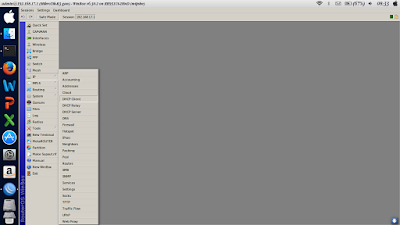









Out Of Topic Show Konversi KodeHide Konversi Kode Show EmoticonHide Emoticon